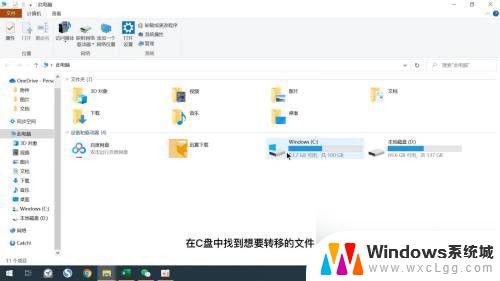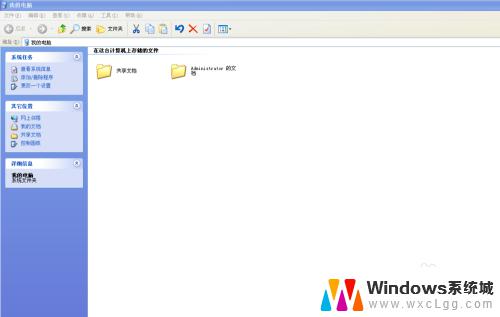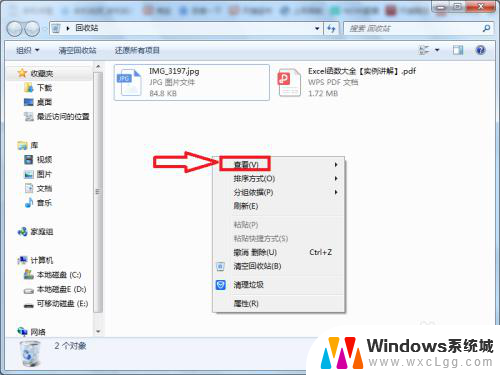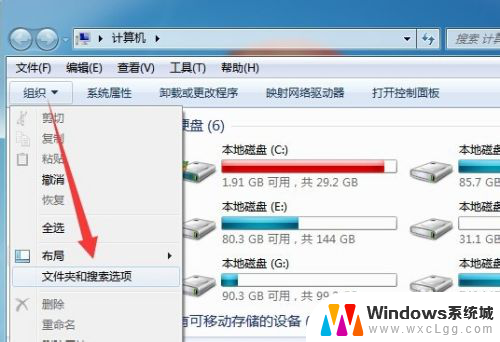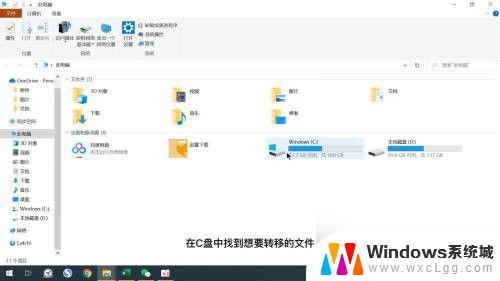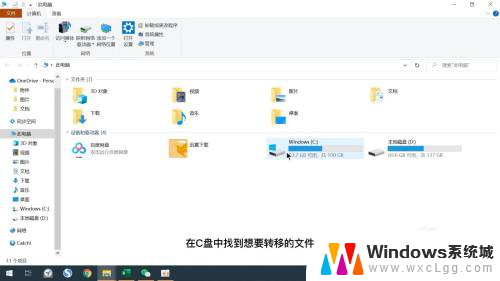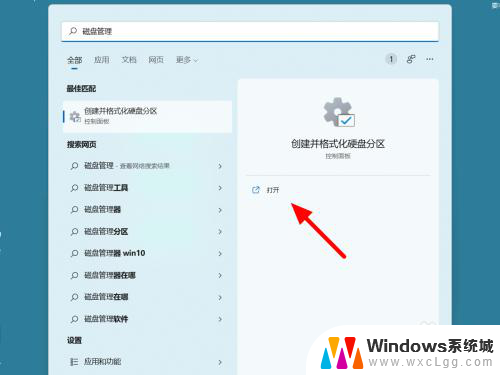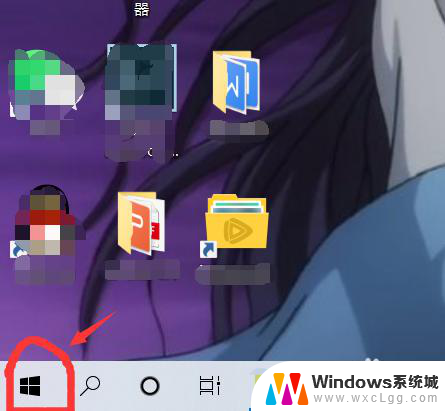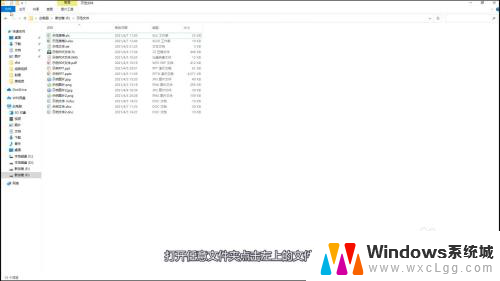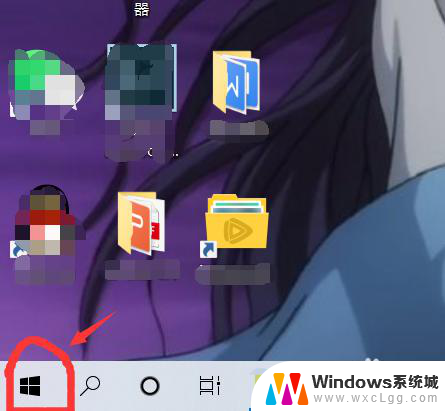怎么还原电脑d盘 电脑D盘文件不见了怎么找回
更新时间:2024-03-13 18:07:53作者:xtyang
电脑D盘文件不见了,对于很多用户来说可能是一场噩梦,但是不用担心,很多时候这些文件并没有被永久删除,只是被误操作或者隐藏了起来。要想找回D盘文件,首先要查看是否被隐藏或者移动到其他位置,接着可以通过一些数据恢复软件来进行恢复操作。在这个过程中,一定要注意及时停止使用D盘,以避免文件被覆盖,增加找回的难度。希望以上方法可以帮助您成功还原电脑D盘文件。
方法如下:
1.win+r打开运行,输入gepedit.msc,然后点确定。
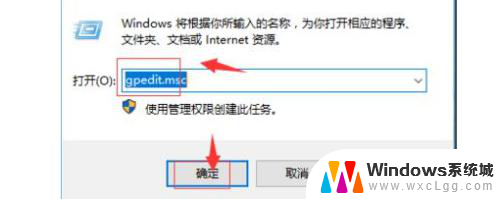
2.进入本地计算机策略-用户配置-管理模板-Windows组件-Windows资源管理器
找到右边的“隐藏我的电脑中的这些指定的驱动器”,双击。
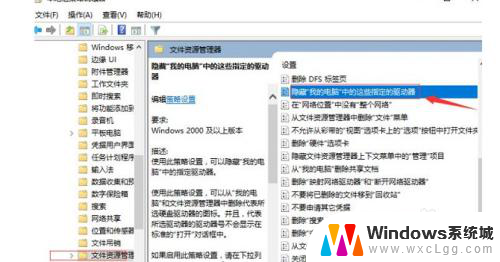
3.选择未配置,然后点击确定就可以了。
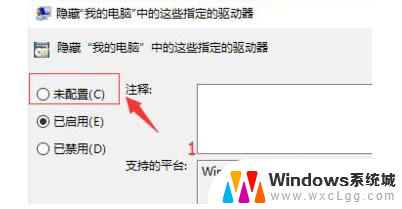
以上是如何还原电脑D盘的全部内容,如果你遇到类似情况,请参考我的方法进行处理,希望对大家有所帮助。